Comment organiser son ordinateur - Le bureau virtuel
Rédigé par PASCALE ~ Créatrice éditoriale et graphique • - Aucun commentaire 
Vous mettez tous vos fichiers en cours sur le bureau de votre ordinateur et vous avez du mal à vous y retrouver ? Votre ordinateur rame à l'ouverture ? Voici quelques trucs pour organiser efficacement votre travail.
Libérez de la mémoire vive en optimisant le bureau
Tout d'abord, aucun fichier ne devrait se trouver sur votre bureau. Lorsque vous allumez votre ordinateur, tous les fichiers qui se trouvent sur le bureau se chargent dans sa mémoire vive. Ce qui signifie que toute la mémoire vive destinée à faire tourner vos applications se trouve ralentie car une partie est "encombrée" par le poids de vos fichiers. Plus le bureau de votre ordinateur est encombré, moins vous bénéficiez de mémoire vive disponible et plus vos applications sont ralenties.
Le secret est dans les alias
Comme aucun fichier ne doit se trouver sur le bureau, le secret, c’est d’utiliser des alias (ou raccourcis).
Qu'est-ce que c'est, les alias ?
Les alias* sont des liens qui pointent vers un fichier présent dans un des dossiers de votre ordinateur. Idéalement, vos fichiers sont classés dans des dossiers, eux-même placés dans votre dossier "Documents" présente par défaut sur tous les ordinateurs.
Un alias est très léger et ne pèse que quelques octets, quel que soit le contenu du fichier ou du dossier vers lequel il pointe. Lorsque vous double-cliquez sur un alias, celui-ci appelle un document ou un dossier, quel que soit son emplacement dans votre disque dur.
*alias sous Mac OS, raccourcis sous Windows, liens sous Unix
Comment créer un alias ?
Faites un clic droit avec la souris sur le fichier ou dossier original. Choisissez la mention "créer un alias" si vous avez un mac ou "créer un raccourci" si vous travaillez sous Windows.
N.B. Les alias / raccourcis sont également très pratiques pour faire des liens de fichiers entre plusieurs dossiers si un fichier doit être classé dans plusieurs dossiers différents…
Un bureau d'ordinateur zen…
Multiplier les alias sur le bureau de votre Mac ou de votre PC utilisera certes moins de mémoire vive que si vous y placiez les fichiers originaux, mais ça en utilisera quand même et ça ne résoudra pas votre problème d'organisation.
Alors que faire ?
Idéalement, il ne devrait y avoir de visible sur votre bureau que l’icône de votre disque dur, éventuellement celles de vos disques durs externe ou accès au cloud, et l’icône de vos travaux en cours (soit le dossier "Documents", soit un dossier personnalisé que vous appellerez "En Cours").
Ainsi, avec aussi peu d’icônes visibles, votre ordinateur n’utilisera pas sa mémoire vive inutilement, soit pour charger des fichiers lourds, soit pour afficher laborieusement toutes ces petites icônes inutiles.
Vous y gagnerez en vitesse de démarrage, en mémoire vive disponible donc en vélocité de vos applications. Que du bonheur !
Mais alors, le bureau, à quoi ça sert ?
Le bureau de votre ordinateur, c’est comme votre bureau physique. Vous y placez de façon temporaire des fichiers que vous téléchargez, que vous copiez ou que vous allez uploader ou partager, mais toujours de façon temporaire.
Une fois ces actions terminées, vous les rangez ou vous les jetez. Votre bureau doit toujours rester quasiment vide… C'est aussi le signe que vous êtes bien organisés.
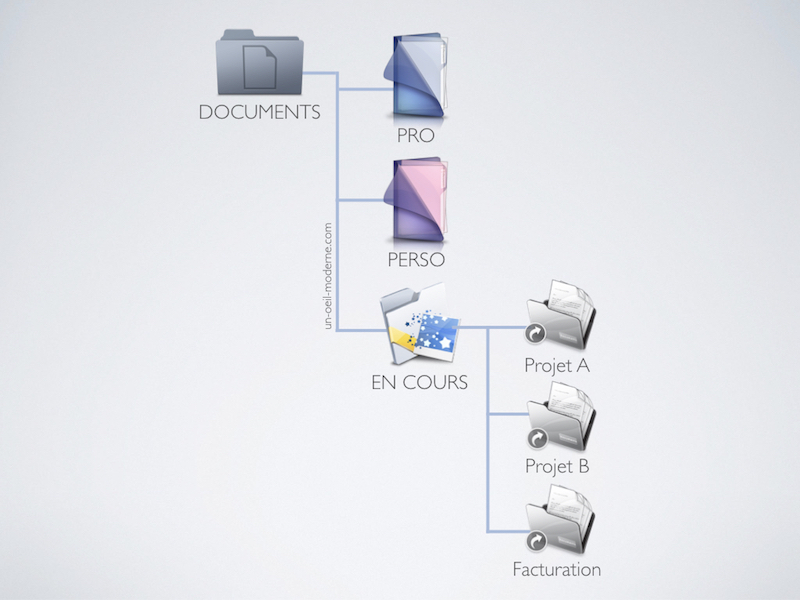
IMPORTANT : Ne mélangez pas le personnel et le professionnel Si vous êtes free-lance où si vous emportez votre ordinateur de bureau à la maison et que vous êtes amenés à mettre sur celui-ci des dossiers personnels et professionnels, surtout, ne mélangez pas les deux. Créez vous à la racine de vos documents, un dossier PERSONNEL et un dossier PROFESSIONNEL. Ainsi, vous saurez toujours où vous en êtes.
Comment organiser mes dossiers ?
Les deux méthodes d'organisation les plus courantes sont le classement par projets et le classement par type de fichiers.
Le classement par projet
Vous créez un dossier par projet et vous y mettez tous les fichiers nécessaires, classés dans des sous-dossiers, par exemple "présentations", "textes", "images" etc…
Le classement par type de fichiers
Selon le type de projet sur lequel vous travaillez, vous pouvez être amenés à utiliser les même ressources sur plusieurs projets. Il sera donc pertinent de d’utiliser un classement par type de fichiers. Ex. Tous les fichiers "images" ensemble, tous les fichiers "textes", les fichiers "musique" etc.
Les alias, toujours la solution magique
Mais quelle que soit la méthode de classement que vous aurez choisie, là encore je vous recommande d’avoir recours aux alias, qui vous permettront d’accéder aux fichiers qui vous seront nécessaires, même si ceux-ci sont rangés dans un dossier différent que celui dans lequel vous travaillez. Ainsi vous ne serez pas obligés de dupliquer d'un dossier à l'autre les fichiers dont vous vous servez le plus souvent.
Organisez vos accès rapides
L’idée, c’est d’organiser vos fichiers à l’intérieur du dossier "EN COURS". Soit directement selon une arborescence la plus claire possible, soit en utilisant des alias pour garder un accès rapide à vos dossiers en cours ou à ceux que vous utilisez souvent.
Créez des hiérarchies simples et sans risques
Le classement américain
Si vous travaillez sur des fichiers nécessitant une organisation temporelle, adoptez le format américain, soit année/mois/jour.
Ex : 201215-Prez-bilan.xx (les deux derniers chiffres de l’année, les deux chiffres du mois et deux chiffres du jour — ex. 01 si le jour n'est qu"à un chiffre).
Vous éliminerez ainsi le risque d’écraser une ancienne version, et ils se classeront automatiquement du plus ancien au plus récent, quel que soit l’affichage que vous aurez choisi.
TIP : si vous faites plusieurs versions d’un même document dans la même journée, vous pouvez rajouter l’heure (ex. 200215-15h25-Prez-bilan.xx).
Bien sûr, lorsque le travail sera terminé, vous effacerez toutes les anciennes versions pour ne garder que la plus récente. Ça limitera les risques d’erreurs si vous avez besoin d'y revenir.
Nommez vos dossier/fichiers de manière claire
Comment nommer vos fichiers
Certes, le nom que vous donnez à votre fichier vous semble aujourd’hui parfaitement approprié. Mais qu’en sera-t-il plus tard, quand vous aurez oublié quelle était votre état d’esprit du moment ? Est-ce que le nom que vous lui avez donné vous semblera aussi clair à ce moment là ?
Pour apprendre à nommer vos fichiers/dossiers, c’est très simple, appuyez vous sur les méthodes des rédacteurs SEO. Imaginez que vous cherchiez votre fichier. Qu’allez-vous utiliser comme terme dans votre outil de recherche ?
Vous voyez ? Ce n’est pas si difficile…
Si vous vous en sentez le courage, essayez d’adopter un système de "nommage" de fichiers et d’organisation de dossiers. Et essayez de vous y tenir.
Des modèle "templates" pour vos dossiers récurrents
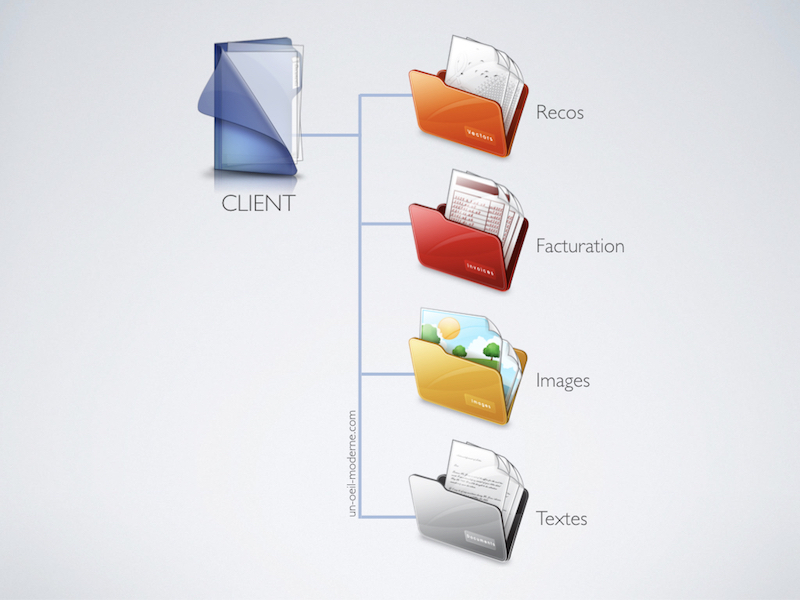
À l’usage, vous allez peut-être vous rendre compte que vous avez besoin d’une organisation similaire pour tous vos projets.
Pour gagner en temps et en lisibilité, vous pouvez vous créer une hiérarchie type de dossier que vous pourrez réutiliser à chaque ouverture d'un nouveau dossier.
Pour ce faire, créez un dossier "Modèle" avec une hiérarchie de dossiers vides (voire même avec des fichiers type vierges) que vous copierez lors de la création d'un nouveau projet et que vous n’aurez ainsi plus qu’à remplir.
Vous y gagnerez en temps de mise en place et aussi plus tard, lorsque vous rechercherez des éléments, vous n’aurez qu’à parcourir des dossiers tous similaires dans lesquels vous n’aurez aucun mal à vous y retrouver.
Des sous-dossiers… mais pas trop !
Imaginons que vous créiez un dossier pour un client. Vous allez y mettre des sous-dossiers, par exemple Facturation, Recommandations, Création, Textes…
C’est pratique, vous ne perdrez pas des heures à rechercher un fichier, puisque celui-ci est correctement rangé dans le dossier correspondant, et, comme vous aurez adopté le système américain présenté ci-dessus, vous n’aurez pas de mal à savoir quelle est la version la plus récente.
Mais ne multipliez pas les sous-dossiers si ce n’est pas nécessaire car vous risqueriez de ne plus vous y retrouver. L'essentiel, c'est d'adopter un système de classement avec lequel vous vous sentiez à l'aise.
Mais que se passe-t-il si je range toutes mes images dans un autre dossier dédié ?
Pas de problème, dans ce cas encore, les alias sont vos amis. Vous créez un alias du fichier concernant votre client dans le dossier Facturation et vous le placez dans votre dossier projet. Vous pouvez même le renommer pour une meilleure identification, vous ne perdrez pas le lien.
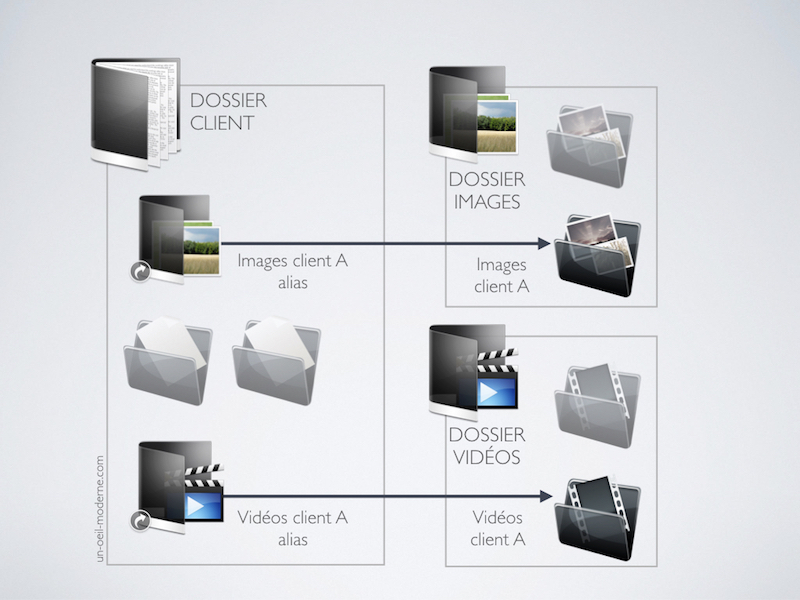
À l’heure d’Internet, comment gérer sa documentation ? Si vous êtes comme moi et si vous avez souvent besoin d’avoir recours à de la documentation (textes et/ou images), vous remarquerez vite que lorsque vous faites une recherche, votre premier réflexe est de taper une requête dans votre moteur de recherche favori.
En conséquence, il ne sert à rien de stocker de la doc sur votre ordinateur, que vous ne regardez jamais, mais que vous gardez "au cas où".
Comment ranger mon ordinateur
Votre ordinateur a besoin d’espace pour bien fonctionner
Au fil du temps, vous aurez accumulé sur votre ordinateur pléthore de fichiers dont, pour certains, vous avez même oublié jusqu’à l’existence.
Or un ordinateur surchargé, c’est un risque accru de ralentissement et de bugs en tous genres. Pour bien fonctionner, un ordinateur a besoin d’espace.
Faites des tris réguliers
Il est temps de faire le tri. si vous n’êtes pas trop sûrs de vous, je vous propose la méthode suivante :
Des dossiers temporaires pour opérer un pré-tri
Pour ne pas être trop drastiques dans vos choix, je vous propose de créer au préalables 3 dossiers – dans un premier temps, oui, vous avez le droit de les mettre sur le bureau ;)
Un dossier "à classer" un dossier "à archiver" et un dossier "à jeter".
À classer : dossier transitoire où vous mettrez vos éléments à considérer, qui encombrent votre ordinateur mais vous ne savez pas encore si vous voulez les garder ou les jeter. C’est là aussi où vous allez faire le tri dans vos anciens dossiers et ne garder que les versions les plus abouties d’un projet (ou les plus intéressantes).
À archiver : les fichiers dont vous ne vous servez plus mais que pour autant vous ne voulez pas jeter, comme par exemple les dossiers clients clos qui contiennent les travaux effectués, vos recos, vos images etc. Vous les mettrez ensuite sur le Cloud ou vous les graverez sur un DVD.
À jeter : dossier également transitoire où vous pourrez placer les éléments que vous voulez jeter. Revenez-y le lendemain, et si vous pensez encore qu’il faut les jeter, déplacez les vers la corbeille… et videz là. C’est fait ! Vous avez un ordinateur (presque) tout neuf !
Ne soyez pas un maniaque de la corbeille ! Lorsque vous jetez des éléments de votre ordinateur à la corbeille, ne la videz pas immédiatement, il sera très difficile ensuite de récupérer des éléments effacés par erreur.
Et vous, comment organisez-vous votre ordinateur ? N'hésitez pas à nous faire part de vos retours d'expérience, de vos trucs et astuces. Vos suggestions sont les bienvenues !



